O sinal da Internet passa pelo seu roteador antes de atingir seus dispositivos. Como você já sabe, várias ameaças vêm da Internet , como vírus e malware. Você provavelmente reconheceria essas ameaças e sabia como lidar com elas, mas e seus filhos?
Hoje em dia, as crianças sabem como fazer todos os tipos de coisas na internet, provavelmente devido à exposição on -line no início de suas vidas. No entanto, eles podem ser presos, sem saber, por inúmeras ameaças on -line nas formas de malware, esforços de phishing, sites hostis e outras ameaças incontáveis da Internet.
Portanto, é crucial proteger sua rede Wi-Fi doméstica de tais ameaças e monitorar suas atividades on-line para crianças. É inteligente garantir que seu roteador tenha o melhor sistema de segurança para manter essas ameaças afastadas. Além disso, você também pode manter suas ações on -line infantil sob vigilância usando os recursos de controle dos pais dos roteadores.
Continue lendo este guia sobre como configurar os controles dos pais em seus roteadores TP-Link, Netgear ou Linksys.
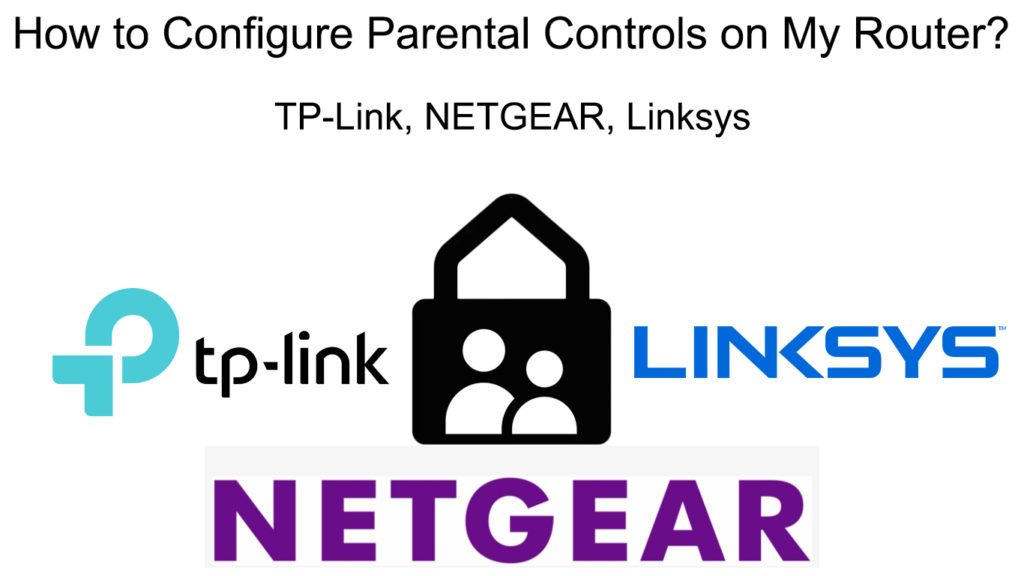
Tp-link
Se você tiver um roteador TP-Link , siga este método para configurar os controles dos pais:
Em primeiro lugar, encontre o endereço IP do seu roteador .
- Normalmente, está declarado na parte de trás do seu roteador.
- Se não estiver lá, use as seguintes etapas:
- Vá para a caixa de pesquisa na parte inferior esquerda do seu monitor.
- Digite CMD e pressione o
chave. - Você virá para a página de prompt de comando. Digite ipconfig e
para prosseguir. - O endereço IP do seu roteador está no gateway padrão.
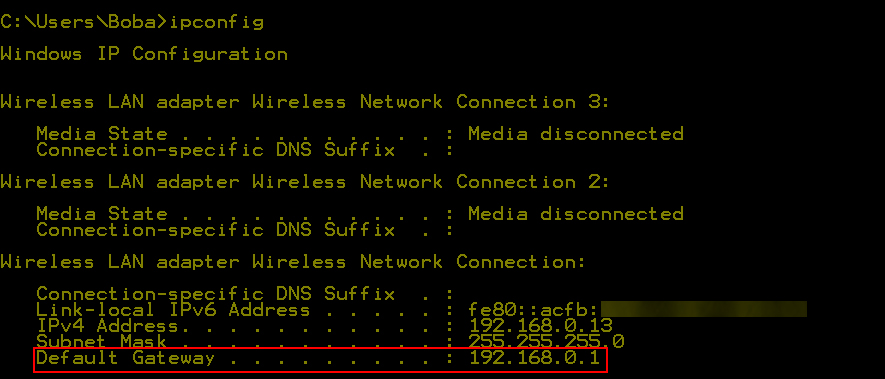
A próxima etapa é entrar nas configurações da página de administração dos roteadores. Siga esses passos:
- Digite o endereço IP do seu roteador na barra de endereços dos navegadores.
- Digite o nome de usuário e a senha para fazer login . Encontre as credenciais na parte traseira do seu roteador (normalmente, o nome de usuário e a senha padrão são admin e admin).
- Verifique a caixa de controles parentais à esquerda.

- Na parte superior, você pode inserir o endereço MAC do PC parental com o endereço MAC do PC atual usado na configuração do roteador.
- Na primeira página, você pode especificar os endereços IP dos dispositivos que deseja controlar ou pode simplesmente selecionar os dispositivos para os quais deseja criar regras.
- Em seguida, você deve especificar o tempo para que os dispositivos controlados tenham uma conexão com a Internet.
- Verifique o período no menu suspenso aplicável a cada dia ou semana.
- Através dos controles dos pais, você também pode especificar sites que deseja bloquear
TP -Link Router - Introdução aos controles dos pais
Netgear
A Netgear é outra marca de roteador famosa. Aqui estão as etapas para configurar os controles dos pais no seu roteador Netgear.
Leitura recomendada: como fazer backup e restaurar as configurações do roteador (guia passo a passo)
Em primeiro lugar, se você deseja acesso total aos controles dos pais inteligentes do NetGears para dispositivos móveis, precisará baixar e instalar o aplicativo NetGear Nighthawk ou o aplicativo Orbi e pagar para desbloquear recursos de controle parental premium. Sem recursos premium, você só poderá criar perfis, pausar/não pagar a Internet para esses perfis, filtrar o conteúdo por idade/categoria e ver o histórico de navegação.
NetGears Smart Parental Controls
Se você deseja definir limites de tempo, tempos ruins, bloquear determinados conteúdos ou monitorar atividades on -line para crianças, precisará pagar uma taxa mensal. Há um período de teste de 30 dias para que você possa experimentar o aplicativo antes de fazer uma compra. Se você deseja usar seu PC/Mac para ajustar os controles dos pais, também precisará instalar o aplicativo Nighthawk no seu telefone.
Aparentemente, é assim que as coisas funcionam agora com os roteadores Netgear. Antes dos controles dos pais inteligentes, havia o aplicativo Circle e antes do aplicativo Circle, havia o aplicativo Genie Netgear e os controles dos pais ao vivo.
Configurando o controle dos pais para sua rede Wi-Fi Home
- Inicie o aplicativo Netgear Nighthawk.
- Selecione os controles dos pais clicando no botão no menu.

- Ao abrir os controles dos pais, você pode começar a usar configurações básicas (crie perfis, atribua dispositivos a esses perfis, defina o nível de filtragem para cada perfil e pause a Internet para esses perfis). Se quiser, você pode iniciar uma avaliação gratuita com controles parentais inteligentes. Após 30 dias, você terá que decidir se deseja pagar por recursos premium ou não.
Linksys
A última marca de roteador para a qual vamos configurar os controles dos pais para o IS Linksys. Siga este método para fazê -lo em seu smartphone:
- Faça o download e instale o aplicativo Linksys .
- Inicie o aplicativo e procure controles dos pais rolando a tela.
- Através do aplicativo Linksys, você pode definir a filtragem com base no dispositivo.
- Selecione o dispositivo.
- No site do bloco, adicione sites restritos que você não deseja que seu filho visite e salve -os.

- Você também pode encontrar um botão de uma ação para bloquear o acesso ao seu filho à Internet. É o grande botão chamado acesso ao bloco. Empurre o botão uma vez para ativar a função.
Para mais configurações e opções de controle dos pais, você deve usar o gerenciador de configurações baseado na Web do roteador na Web (aka plataforma Wi-Fi Smart). Lá, você pode criar horários Wi-Fi, horários para dormir etc. Siga estas etapas para executá-lo em um computador:
- Em primeiro lugar, você precisa ir para a plataforma Wi-Fi Smart Linksys. Você pode restringir os dispositivos autorizados a se conectar à Internet em determinados momentos (até 14 dispositivos).
- Em seguida, procure o endereço IP do seu roteador . Normalmente, está impresso na parte de trás do seu roteador. Você precisa deste endereço para fazer login no seu roteador Linksys .
Siga estas etapas para fazer login na plataforma de roteadores:
- Na barra de endereço dos seus navegadores, digite o endereço IP do seu roteador.
- Digite o nome de usuário e a senha . Você pode encontrá -los no mesmo adesivo na parte traseira do seu roteador (o nome de usuário padrão geralmente é administrador e a senha é a senha).
- Selecione os controles dos pais no menu.
Você pode encontrar três opções sobre como configurar os controles dos pais.
Bloqueie certos sites em dispositivos selecionados
Com esta opção de controle, você pode bloquear os sites que não deseja que seus filhos acessem. Selecione Adicionar e digitar o URL do site que você deseja bloquear.

Restringir o acesso à Internet em dispositivos selecionados
Com esta opção, você pode limitar o acesso à Internet a determinados dispositivos:
- Selecione nunca permitir que o dispositivo acesse a Internet o tempo todo. Dito isto, você ainda pode restringir a visita a determinados sites no referido dispositivo.
- Selecione sempre para bloquear completamente o acesso à Internet do dispositivo selecionado.

Restringir o acesso à Internet nos tempos selecionados
Selecione horários específicos para especificar os horários em que o dispositivo selecionado não tiver permissão para acessar a Internet.

Conclusões
A segurança on -line tem sido um tópico quente, juntamente com novas tecnologias e recursos de dispositivos atualizados no mundo digital. À medida que os novos desenvolvimentos tecnológicos florescem, as ameaças on -line estão progredindo em um ritmo semelhante. Nesse sentido, as crianças são os usuários mais vulneráveis da Internet , pois são muito ativos on -line, mas podem não estar cientes do perigo.
Se você não está familiarizado com os recursos de controle dos pais dos roteadores, este guia apresentou os métodos para configurar os controles dos pais no seu roteador. Embora os controles dos pais não sejam infalíveis, eles ajudam a monitorar suas atividades on -line para crianças e reduzir a exposição a conteúdo malicioso.
Os recursos e os níveis de controle não são os mesmos para todas as marcas e modelos de roteadores. No entanto, cada marca/modelo possui seu próprio conjunto de recursos e os usuários de controles podem achar adequados para suas necessidades para monitorar suas atividades on -line infantis.
